360安全卫士如何关闭占用资源程序
在使用电脑的过程中,有时会遇到某些程序占用大量系统资源,导致电脑运行缓慢或卡顿。此时,使用360安全卫士的任务管理器功能可以有效地管理和关闭这些占用资源的程序。下面将详细介绍如何通过360安全卫士关闭占用资源的程序。
方法一:通过360任务管理器关闭占用资源程序
1. 打开360安全卫士:首先,双击桌面上的360安全卫士图标,打开软件主界面。
2. 进入任务管理器:在360安全卫士主界面,找到并点击“功能大全”选项。接着,在功能大全中,点击“系统工具”,然后在系统工具中找到并点击“任务管理器”。如果是首次使用,任务管理器会自动添加并打开。
3. 查看和管理后台程序:在任务管理器中,可以看到当前后台运行的所有程序及其占用资源的情况。
4. 关闭占用资源程序:在需要关闭的程序右侧,点击“关闭”按钮。程序将被强制关闭,并且在360任务管理器中不再显示。
方法二:通过任务栏图标快速退出360安全卫士
1. 找到任务栏图标:在计算机右下角的任务栏中,找到360安全卫士的绿色盾牌图标。
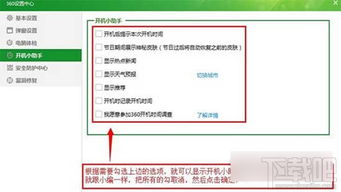
2. 右键点击并退出:右键点击该图标,然后选择“退出”选项。如果系统弹出确认窗口,选择“确定”即可。这种方法适合临时关闭软件,方便用户在需要时迅速重启使用。
方法三:通过设置关闭360安全卫士的实时监控
1. 打开360安全卫士设置:双击桌面上的360安全卫士图标,打开软件。然后点击界面右上角的设置按钮(通常是三横图标)。
2. 关闭实时保护:在设置菜单中,找到“实时保护”选项并将其关闭。这一操作不仅能暂停实时监控,还能帮助用户在后续需要时快速恢复各项安全功能。
3. 保存设置:确保保存设置,以保证更改生效。
方法四:使用任务管理器强制关闭360安全卫士
1. 打开任务管理器:按下“ctrl+shift+esc”组合键,打开windows任务管理器。
2. 找到并结束360安全卫士进程:在任务管理器的“进程”标签页中,找到与360安全卫士相关的进程,右键点击该进程,然后选择“结束任务”。这能强制关闭360安全卫士,但需注意此方式可能影响其他安全功能。
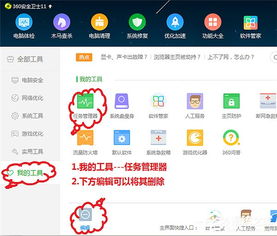
方法五:通过控制面板卸载360安全卫士
如果用户决定永久不再使用360安全卫士,可以通过控制面板进行卸载。在“程序和功能”中找到360安全卫士后,点击“卸载”,并按照提示完成步骤。卸载后重启计算机,确保所有相关文件都被清除。
在使用以上方法关闭或卸载360安全卫士之前,用户应当注意备份重要数据,并了解关闭安全软件后可能面临的安全风险。如需保护系统安全,建议定期使用其他安全工具进行扫描。无论是临时关闭、完全卸载,还是使用任务管理器强制关闭,都要保持谨慎,以确保计算机的整体安全和正常运行。









